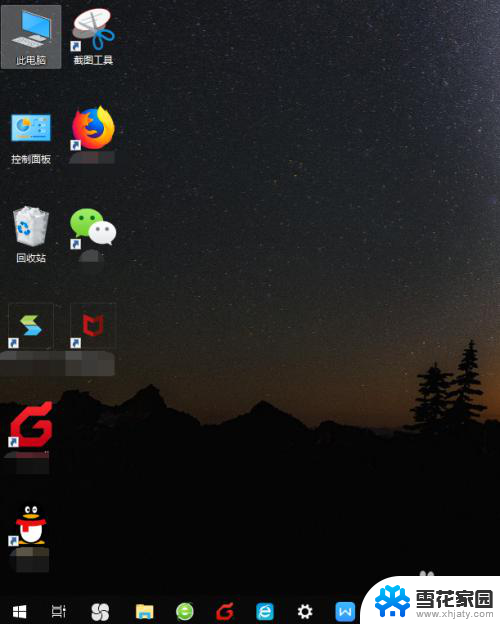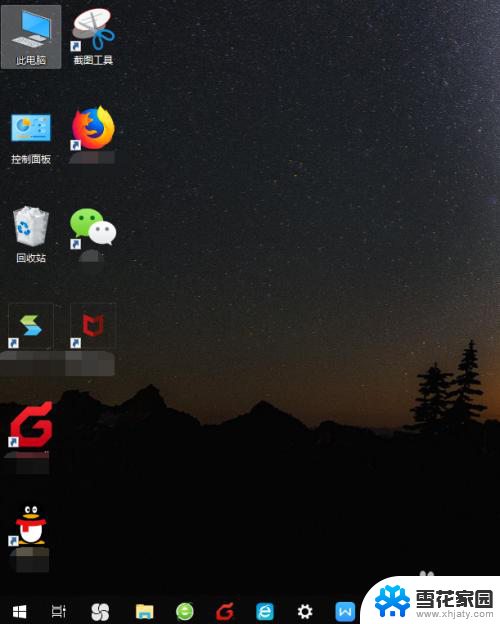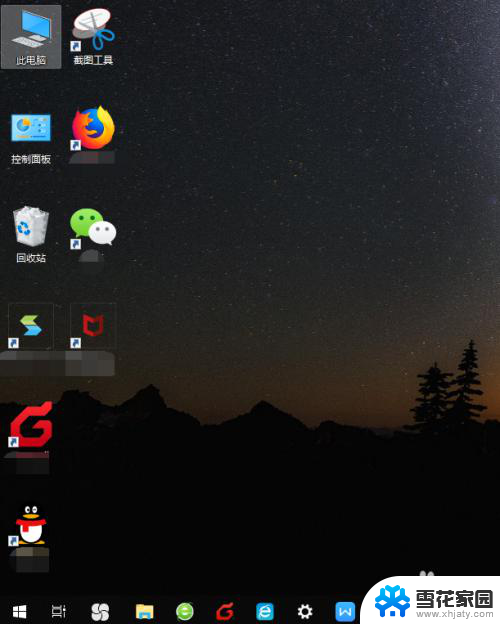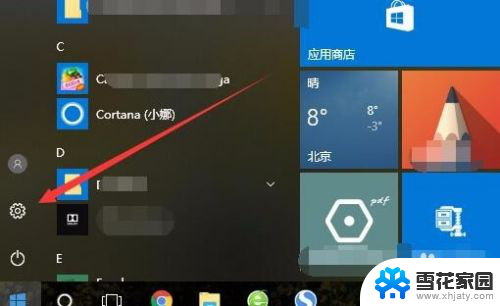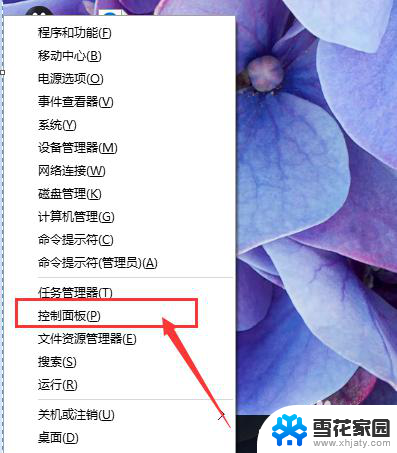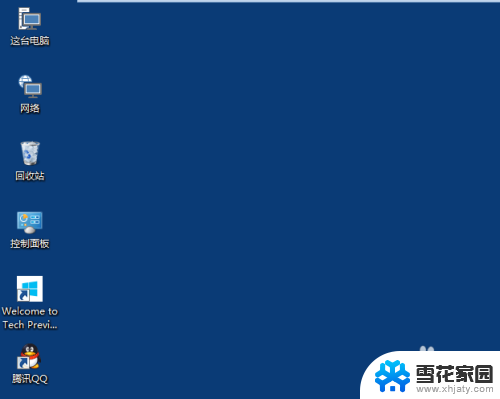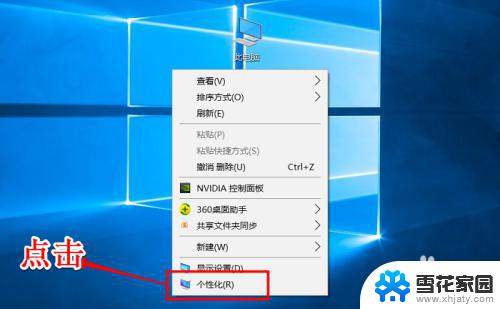win10图标变得很大 WIN10桌面图标变大了怎么调整
最近有不少WIN10用户反馈他们的桌面图标突然变得异常庞大,给他们的电脑使用带来了困扰,这种情况可能是由于系统更新或者个人设置错误导致的。不过不用担心调整WIN10桌面图标大小其实并不复杂,只需简单的操作就可以恢复到正常大小。接下来就让我们一起来看看如何调整WIN10桌面图标大小吧。
方法如下:
1.打开电脑后,显示电脑桌面。此时电脑桌面图标相对原先来说变得很大,鼠标右键桌面空白处,选择点击右键菜单中的显示设置。
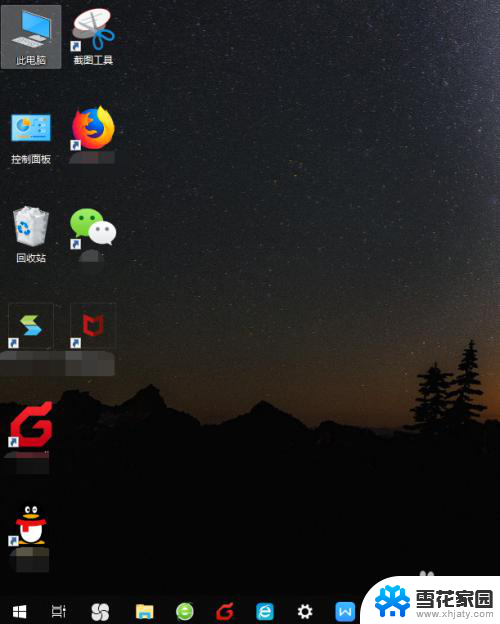
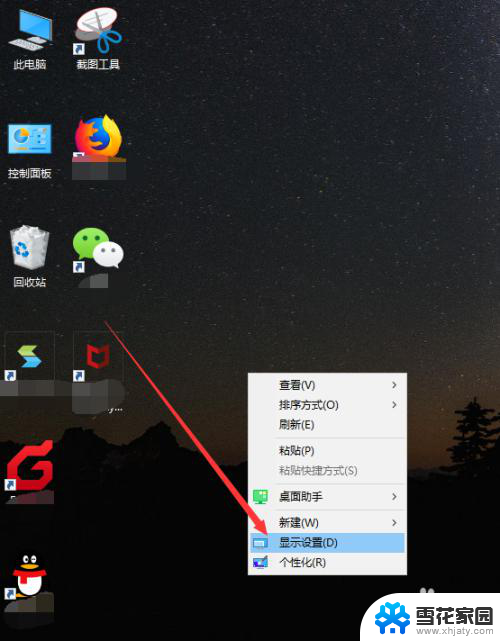
2.接着会打开设置界面中的显示功能,在显示界面中有个高级缩放设置的链接,点击它。
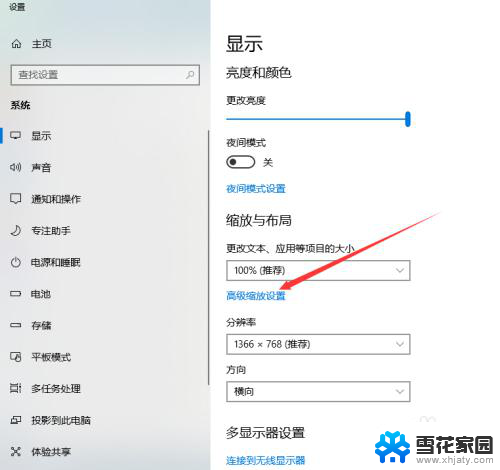
3.然后显示高级缩放设置页面,看到最底部。我们可以自定义设置缩放的大小,从100%~500%之间,随意设置,如果要恢复到原先的水平,建议设置成100%。
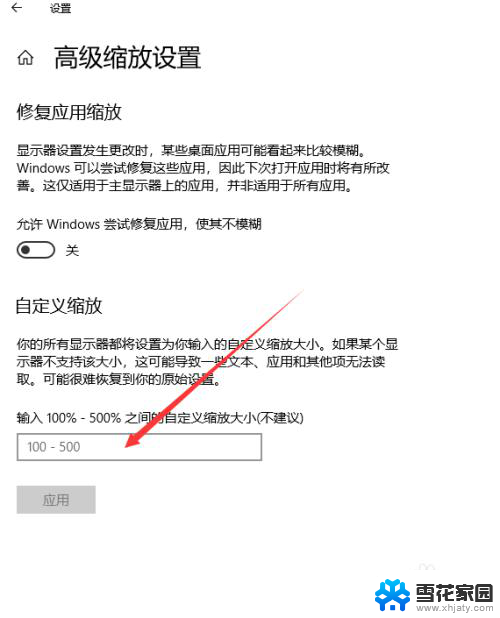
4.输入完成后,点击下方的应用按钮。
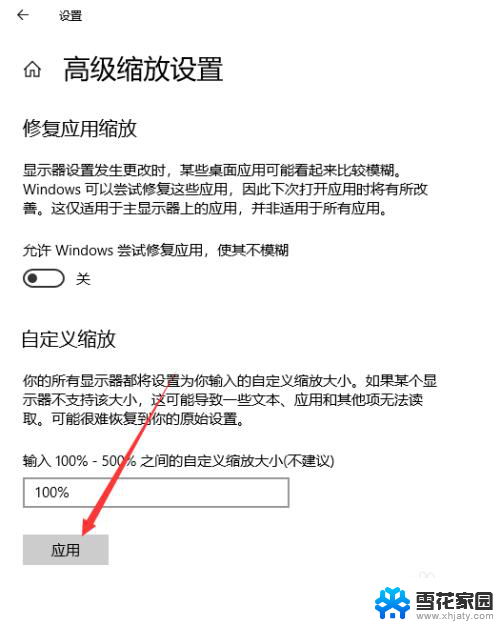
5.此时这些设置尚未生效,需要将电脑注销或者重启后才行。点击页面提示的注销,重新开机后,桌面图标恢复正常。
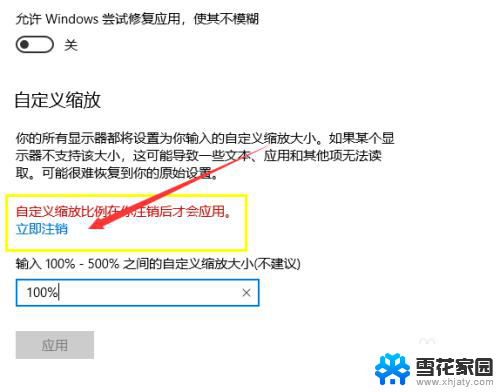
6.这种办法调节的图标大小是将系统所有图标、文件、字体设置成对应的大小。
以上就是win10图标变得很大的全部内容,如果有遇到这种情况,那么你就可以根据小编的操作来进行解决,非常的简单快速,一步到位。